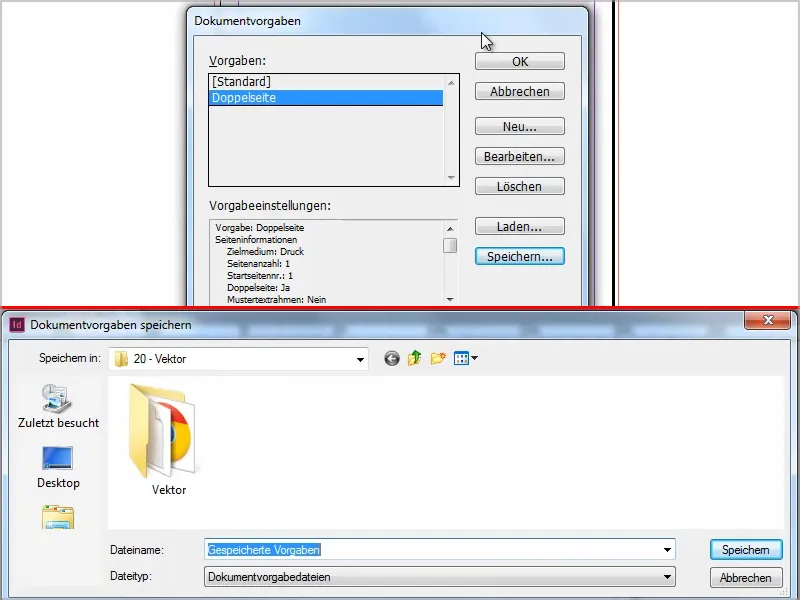To właściwie nie jest żaden sztuczka, a absolutna podstawowa wiedza, ale czasem człowiek na to nie wpada i wtedy to denerwuje. Dlatego tutaj bardzo szybko rozwiązanie w małym samouczku.
Kiedy tworzę nowy dokument, domyślnie aktywowana jest strona podwójna, marginesy są ustawione na 10 mm itp.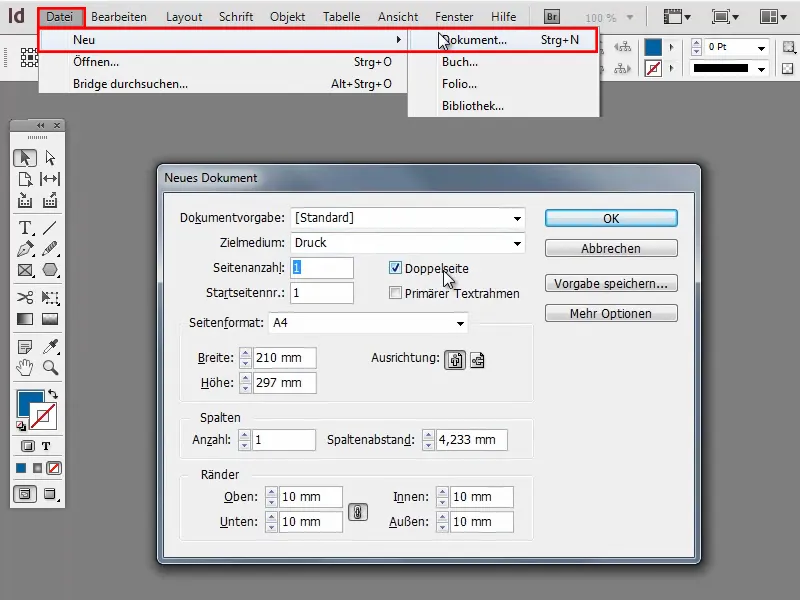
Ale być może ja wcale tego tak nie chcę, w takim razie mogę to bardzo łatwo zmienić.
Krok 1
Pod Plik>Ustawienia dokumentu>Definiowanie mogę utworzyć kilka ustawień lub domyślne-ustawienia Edytować.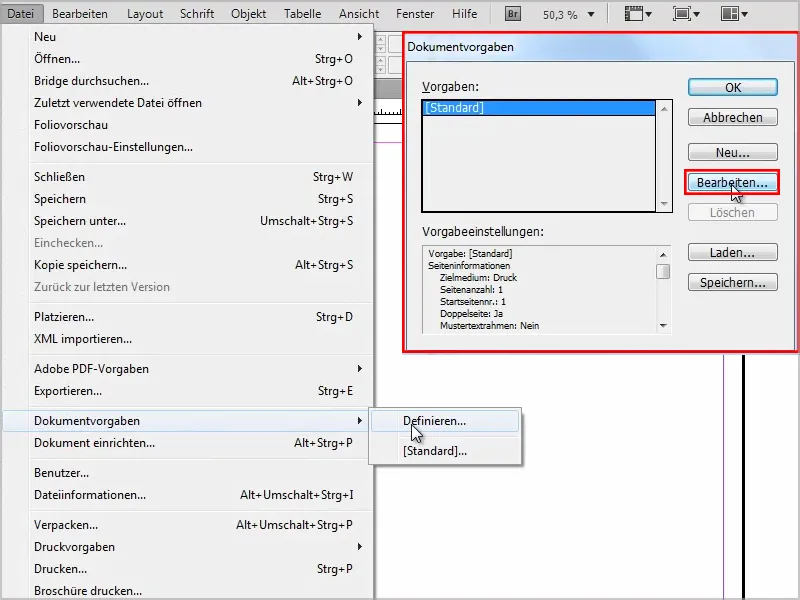
Krok 2
Nie chcę mieć strony podwójnej i 10mm marginesu zamiast 5mm.
Mogę również dostosować wszystkie inne opcje indywidualnie, na przykład dodać dodatkowe odcięcie 3mm, ponieważ i tak zawsze wszystko drukuję. Jak kto woli.
Pozostawię to tutaj i potwierdzę klikając na OK.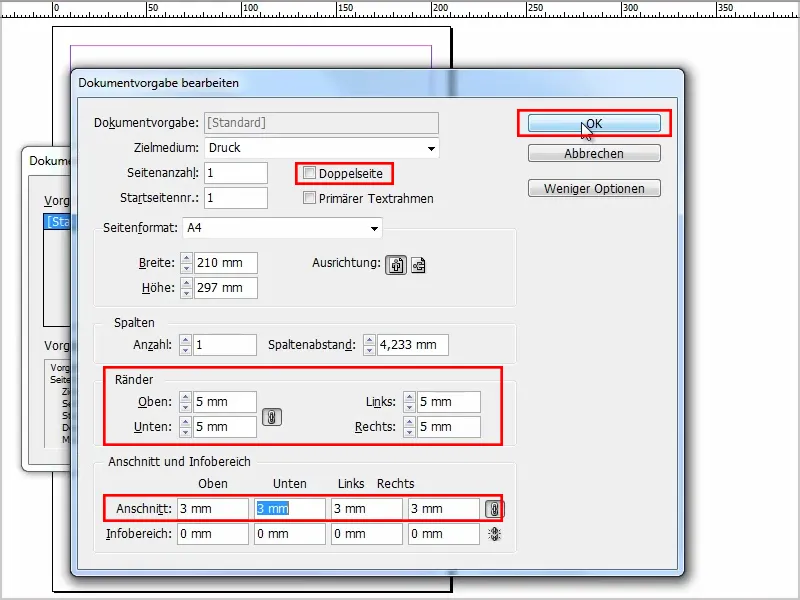
Krok 3
Teraz gdy wrócę do Plik>Nowy>Dokument, zobaczycie, że zmiany zostały zaakceptowane..webp?tutkfid=54556)
Krok 4
Z tego możecie oczywiście również w dowolnym momencie zmienić i zapisać jako własne ustawienie.
Na przykład ponownie wpisuję nasz margines 10mm, zaznaczam pole wyboru strona podwójna i następnie klikam na Zapisz ustawienie.
Nazywam to "strona podwójna".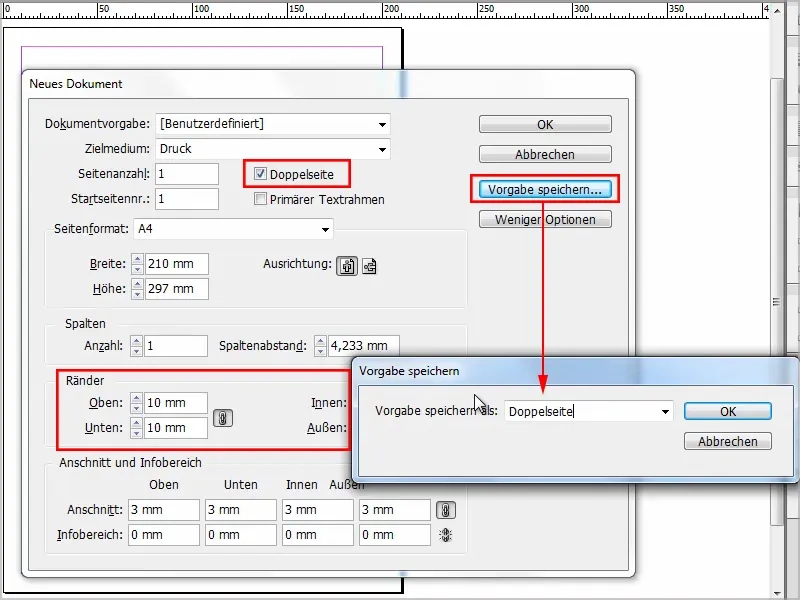
Krok 5
Teraz mogę wybierać między ustawieniami dokumentu "Domyślne" i "Strona podwójna" pod Plik>Nowy>Dokument.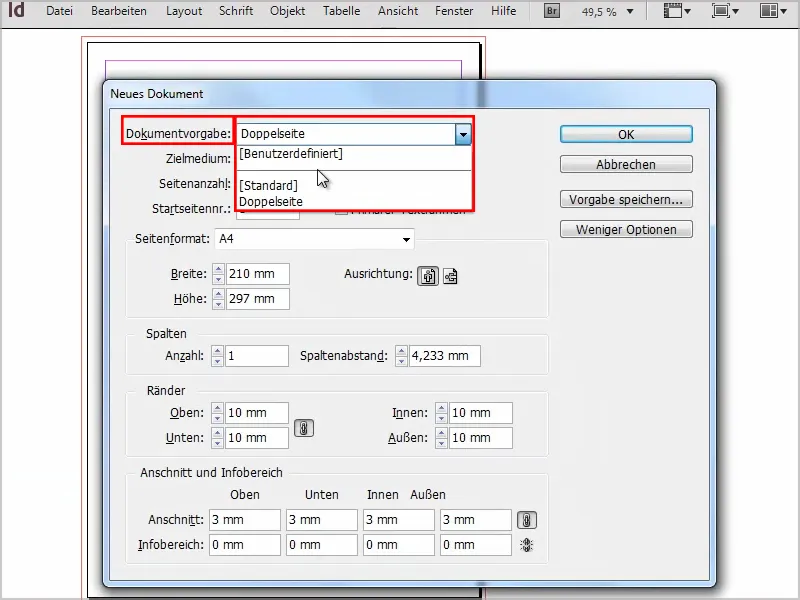
Krok 6
Później te ustawienia dokumentu można również zmieniać. Po prostu kliknij na Plik>Ustawienia dokumentu>Definiowanie (patrz również Krok 1).
Oczywiście moglibyśmy również załadować ustawienia, lub zapisywać utworzone ustawienia jako osobne pliki ustawień dokumentu.